Configuration de la position sur les WLC et ISE Catalyst 9800
Options de téléchargement
Langage exempt de préjugés
Dans le cadre de la documentation associée à ce produit, nous nous efforçons d’utiliser un langage exempt de préjugés. Dans cet ensemble de documents, le langage exempt de discrimination renvoie à une langue qui exclut la discrimination en fonction de l’âge, des handicaps, du genre, de l’appartenance raciale de l’identité ethnique, de l’orientation sexuelle, de la situation socio-économique et de l’intersectionnalité. Des exceptions peuvent s’appliquer dans les documents si le langage est codé en dur dans les interfaces utilisateurs du produit logiciel, si le langage utilisé est basé sur la documentation RFP ou si le langage utilisé provient d’un produit tiers référencé. Découvrez comment Cisco utilise le langage inclusif.
À propos de cette traduction
Cisco a traduit ce document en traduction automatisée vérifiée par une personne dans le cadre d’un service mondial permettant à nos utilisateurs d’obtenir le contenu d’assistance dans leur propre langue. Il convient cependant de noter que même la meilleure traduction automatisée ne sera pas aussi précise que celle fournie par un traducteur professionnel.
Table des matières
Introduction
Ce document décrit comment configurer un WLAN de posture sur un WLC et ISE Catalyst 9800 via l'interface graphique utilisateur (GUI).
Conditions préalables
Exigences
Cisco vous recommande de prendre connaissance des rubriques suivantes :
- Configuration générale du WLC 9800
- Configuration des profils et des politiques ISE
Composants utilisés
Les informations contenues dans ce document sont basées sur les versions de matériel et de logiciel suivantes :
- 9800 WLC Cisco IOS® XE Cupertino v17.9.5
- Identity Service Engine (ISE) v3.2
- Ordinateur portable Windows 10 Entreprise
The information in this document was created from the devices in a specific lab environment. All of the devices used in this document started with a cleared (default) configuration. Si votre réseau est en ligne, assurez-vous de bien comprendre l’incidence possible des commandes.
Informations générales
Flux de fonctionnalités RADIUS NAC et CoA du contrôleur LAN sans fil
1. Le client s'authentifie en utilisant l'authentification dot1x.
2. RADIUS Access Accept transporte l'URL redirigée pour le port 80 et les ACL de pré-authentification qui inclut l'autorisation des adresses IP et des ports, ou le VLAN de quarantaine.
3. Le client est redirigé vers l'URL fournie dans access accept, et placé dans un nouvel état jusqu'à ce que la validation de position soit effectuée. Le client dans cet état parle au serveur ISE et se valide par rapport aux stratégies configurées sur le serveur NAC ISE.
4. L’agent NAC sur le client lance la validation de position (trafic vers le port 80) : L'agent envoie une requête de détection HTTP au port 80, que le contrôleur redirige vers l'URL fournie dans access accept. L’ISE sait que le client tente d’atteindre et répond directement au client. De cette façon, le client apprend l'adresse IP du serveur ISE et, à partir de maintenant, le client communique directement avec le serveur ISE.
5. Le WLC autorise ce trafic, car la liste de contrôle d’accès est configurée pour autoriser ce trafic. En cas de remplacement du VLAN, le trafic est ponté de manière à atteindre le serveur ISE.
6. Une fois que le client ISE a terminé l’évaluation, une demande de certificat d’authenticité RADIUS avec le service Reauth est envoyée au WLC. Ceci lance la ré-authentification du client (en envoyant EAP-START). Une fois la réauthentification réussie, l'ISE envoie l'acceptation d'accès avec une nouvelle liste de contrôle d'accès (le cas échéant) et aucune redirection d'URL, ou VLAN d'accès.
7. Le WLC prend en charge CoA-Req et Disconnect-Req conformément à la RFC 3576. Le WLC doit prendre en charge CoA-Req pour le service de ré-authentification, conformément à la RFC 5176.
8. Au lieu de listes de contrôle d’accès téléchargeables, des listes de contrôle d’accès préconfigurées sont utilisées sur le WLC. Le serveur ISE envoie simplement le nom de la liste de contrôle d'accès, qui est déjà configurée dans le contrôleur.
9. Cette conception fonctionne à la fois pour les VLAN et les ACL. Dans le cas d'une substitution de VLAN, nous redirigeons simplement le port 80 qui est redirigé et autorise (le pont) le reste du trafic sur le VLAN de quarantaine. Pour la liste de contrôle d’accès, la liste de contrôle d’accès de pré-authentification reçue dans access accept est appliquée.
Cette figure fournit une représentation visuelle de ce flux de fonctions :
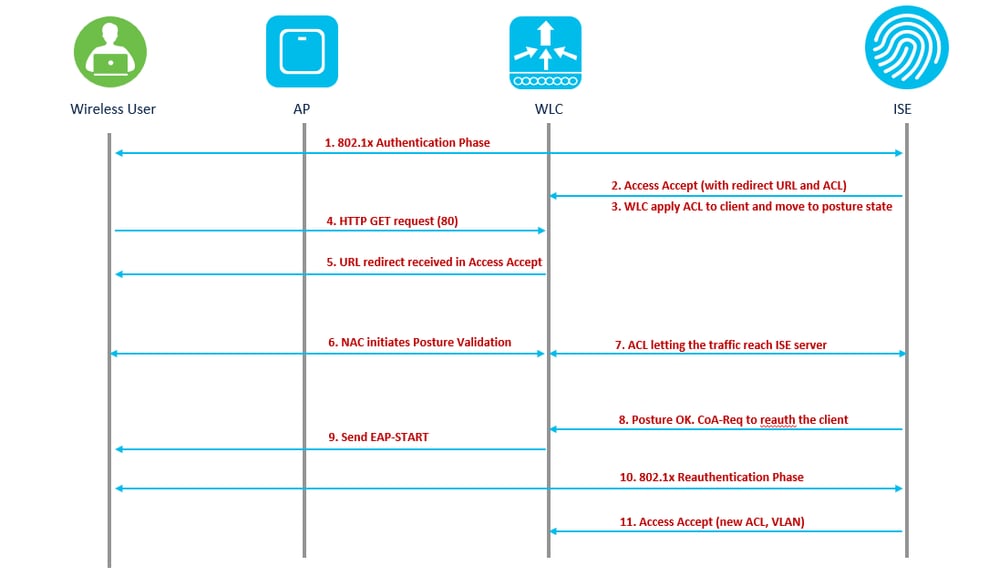 workflow de fonction
workflow de fonction
Pour cet exemple d'utilisation, un SSID utilisé uniquement pour les utilisateurs d'entreprise est activé pour la position. Aucun autre cas d'utilisation, tel que BYOD, Invité ou tout autre, n'existe sur ce SSID.
Lorsqu'un client sans fil se connecte au SSID de posture pour la première fois, il doit télécharger et installer le module de posture sur le portail redirigé de l'ISE, puis l'appliquer avec les listes de contrôle d'accès appropriées en fonction du résultat du contrôle de posture (conforme/non conforme).
Configurer
Diagramme du réseau
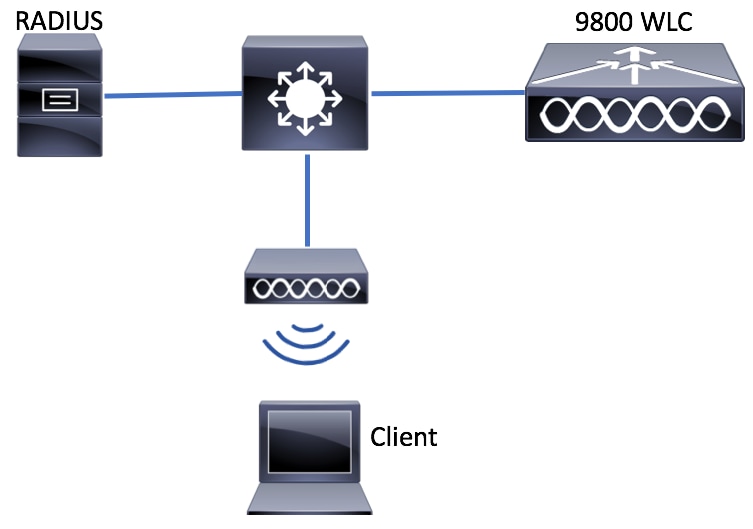 Diagramme du réseau
Diagramme du réseau
Configuration AAA sur un contrôleur WLC 9800
Étape 1 : ajout du serveur ISE à la configuration du WLC 9800 Accédez à Configuration > Security > AAA > Servers/Groups > RADIUS > Servers > + Add et entrez les informations du serveur RADIUS comme indiqué dans les images. Assurez-vous que la prise en charge CoA est activée pour NAC de posture.
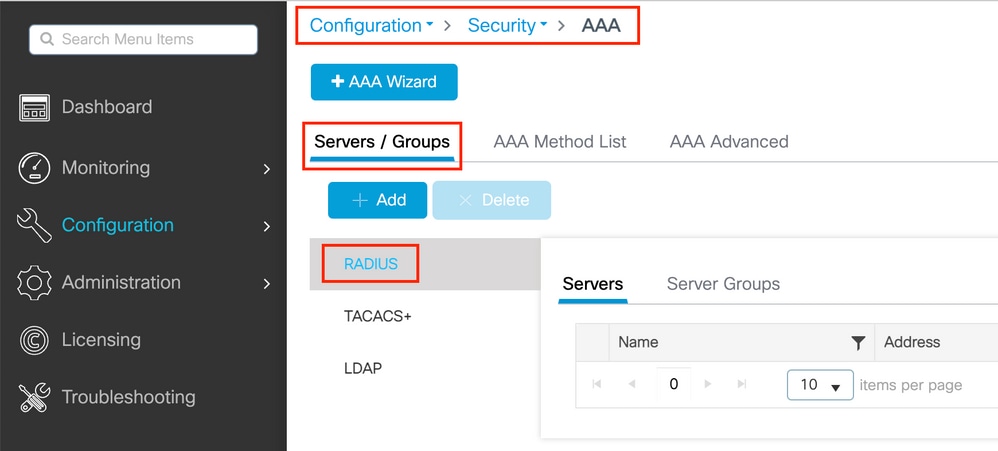 9800 créer un serveur radius
9800 créer un serveur radius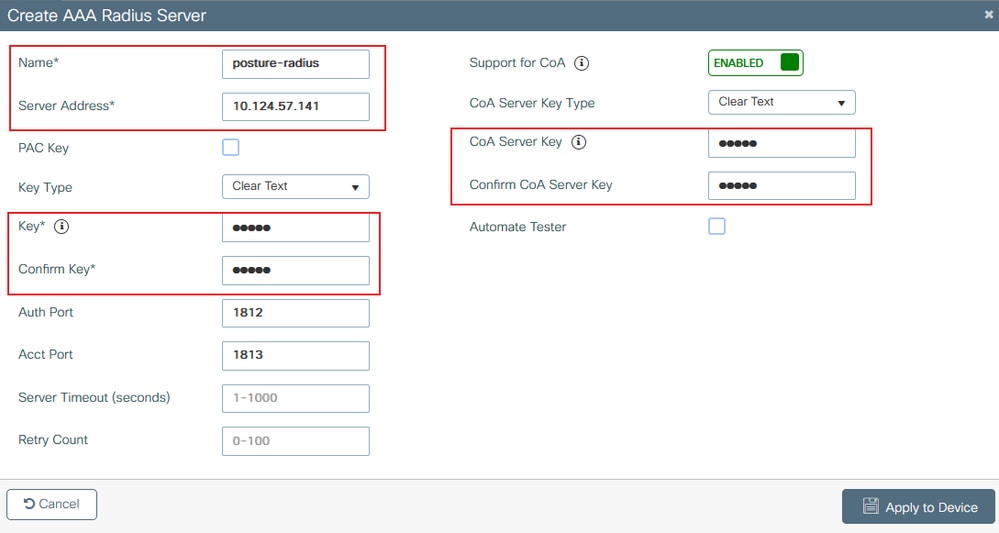 9800 créer les détails du rayon
9800 créer les détails du rayon
Étape 2 : création d’une liste de méthodes d’authentification Accédez à Configuration > Security > AAA > AAA Method List > Authentication > + Add comme indiqué dans l'image :
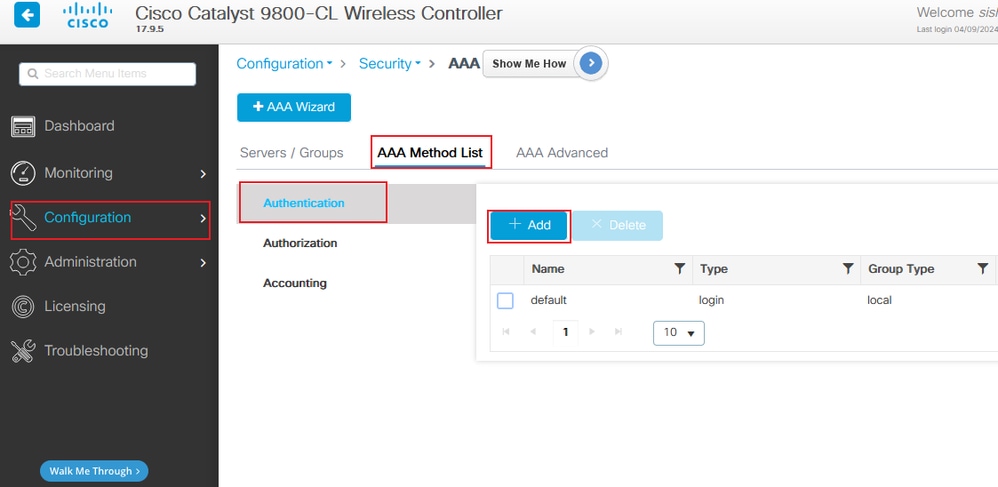 9800 ajouter une liste d'authentification
9800 ajouter une liste d'authentification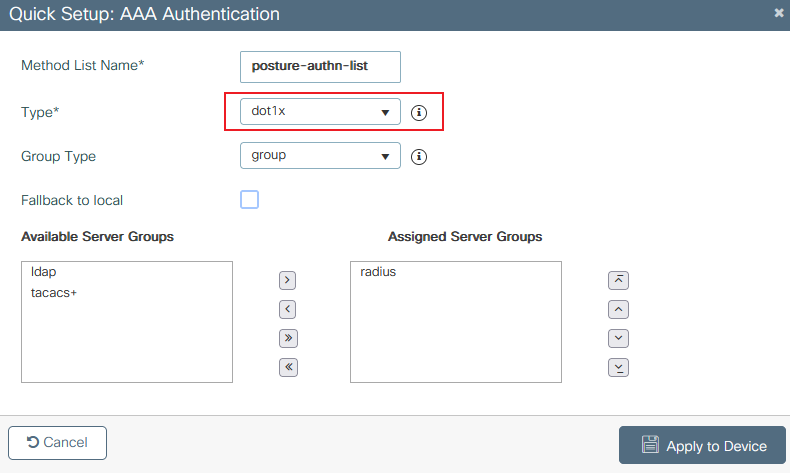 9800 créer les détails de la liste d'authentification
9800 créer les détails de la liste d'authentification
Étape 3. (Facultatif) Créez une liste de méthodes de comptabilisation comme indiqué dans l’image :
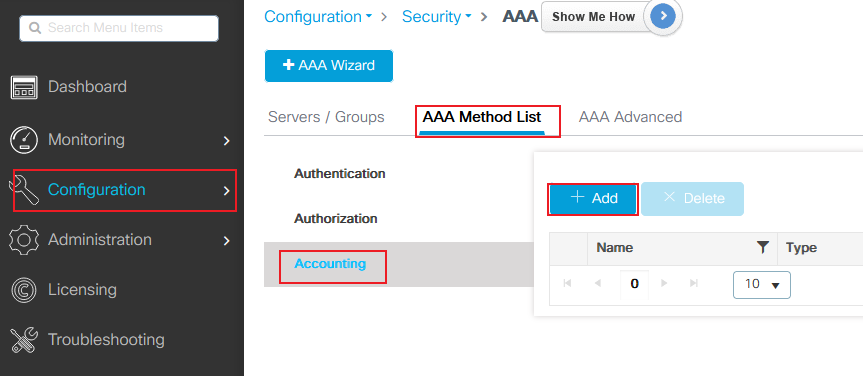 9800 ajouter une liste de comptes
9800 ajouter une liste de comptes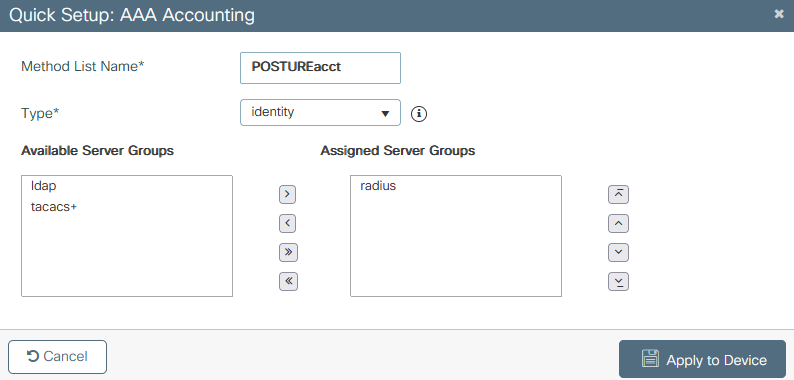 9800 créer une liste de comptes - détails
9800 créer une liste de comptes - détails
Configuration d’un réseau local sans fil (WLAN)
Étape 1 : création du WLAN Accédez à Configuration > Tags & Profiles > WLANs > + Add and configure the network as needed :
 Ajout WLAN 9800
Ajout WLAN 9800
Étape 2. Entrez les informations générales du WLAN.
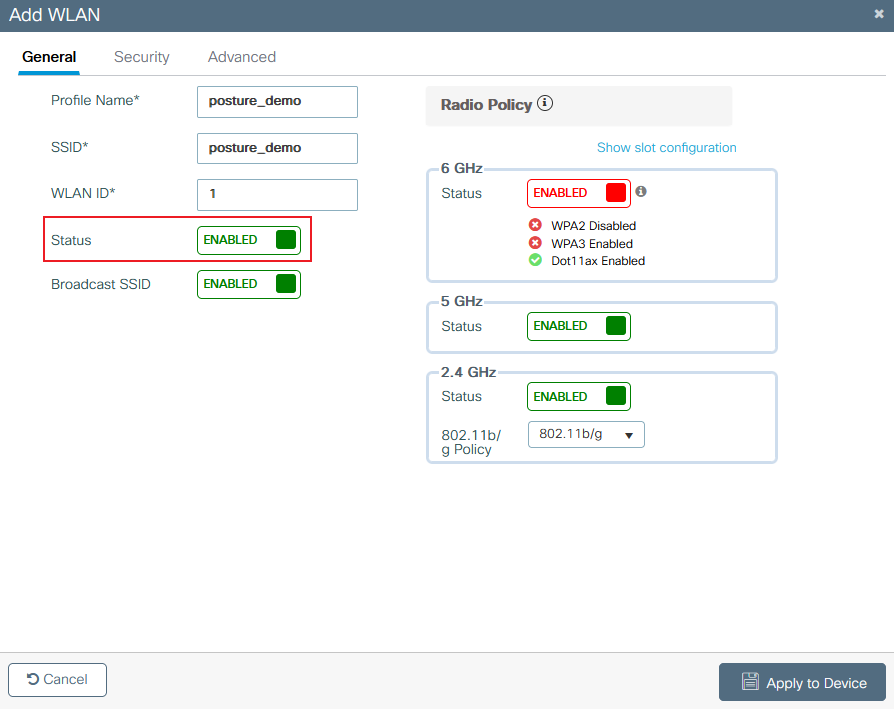 9800 créer un WLAN général
9800 créer un WLAN général
Étape 3. Accédez à l'onglet Sécurité et choisissez la méthode de sécurité requise. Dans ce cas, choisissez '802.1x' et la liste d'authentification AAA (que vous avez créée à l'étape 2. dans la section Configuration AAA) sont nécessaires :
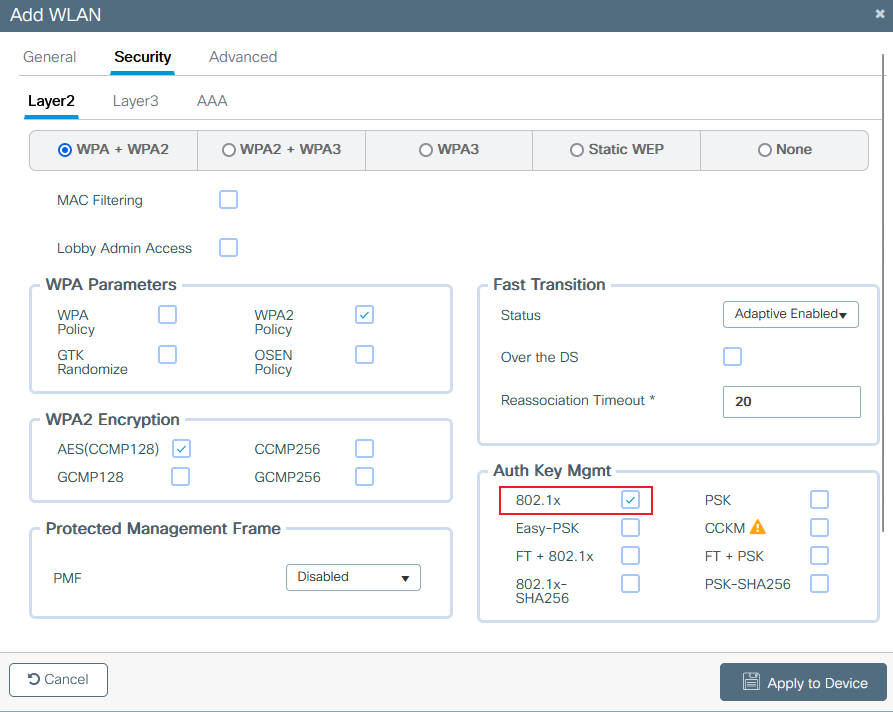 9800 créer une sécurité WLAN L2
9800 créer une sécurité WLAN L2
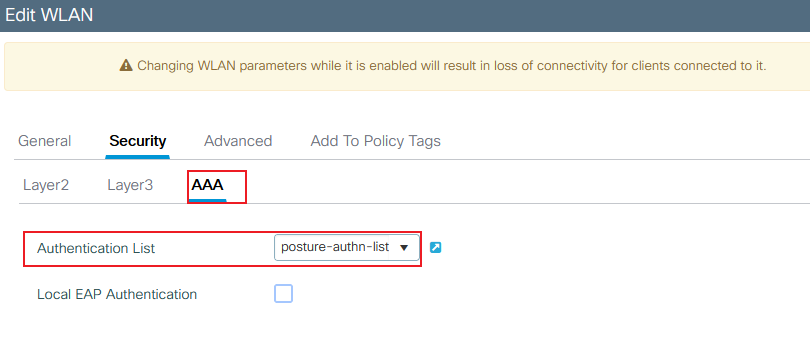 9800 créer une sécurité WLAN AAA
9800 créer une sécurité WLAN AAA
Configuration du profil des politiques
Dans un profil de stratégie, vous pouvez décider d'attribuer les clients à quel VLAN, entre autres paramètres (comme la liste de contrôle d'accès (ACL), la qualité de service (QoS), l'ancrage de mobilité, les minuteurs, etc.). Vous pouvez soit utiliser votre profil de politique par défaut, soit en créer un nouveau.
Étape 1. Créer un nouveau profil de stratégie. Accédez à Configuration > Tags & Profiles > Policy et créez-en une nouvelle :
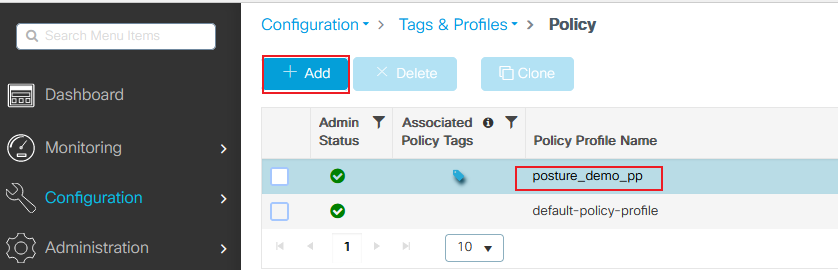 9800 ajouter un profil de stratégie
9800 ajouter un profil de stratégie
Assurez-vous que le profil est activé.
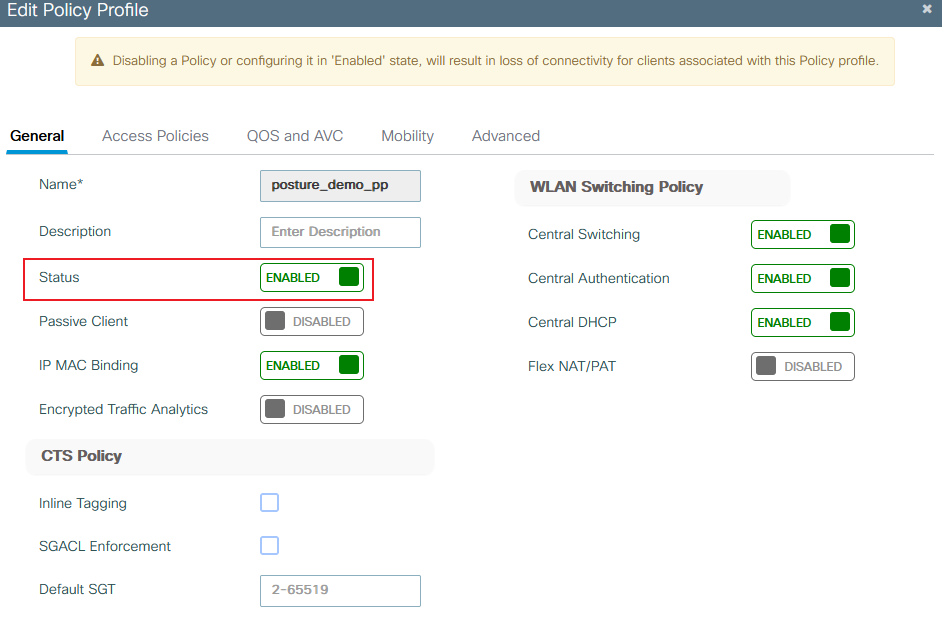 9800 créer un profil de stratégie général
9800 créer un profil de stratégie général
Étape 2 : sélection du VLAN Accédez à l'onglet Access Policies et choisissez le nom de VLAN dans la liste déroulante ou tapez manuellement l'ID de VLAN. Ne configurez pas de liste de contrôle d’accès dans le profil de politique:
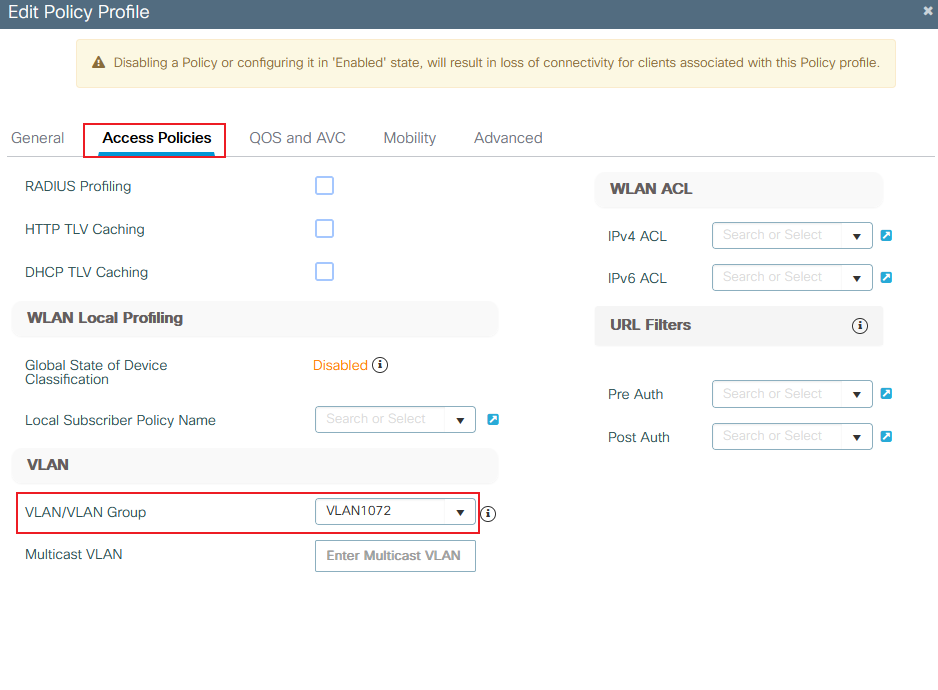 9800 créer un profil de stratégie VLAN
9800 créer un profil de stratégie VLAN
Étape 3 : configuration du profil de stratégie pour accepter les remplacements ISE (autoriser le remplacement AAA) et la modification de l'autorisation (état NAC) Vous pouvez également définir une méthode de gestion des comptes:
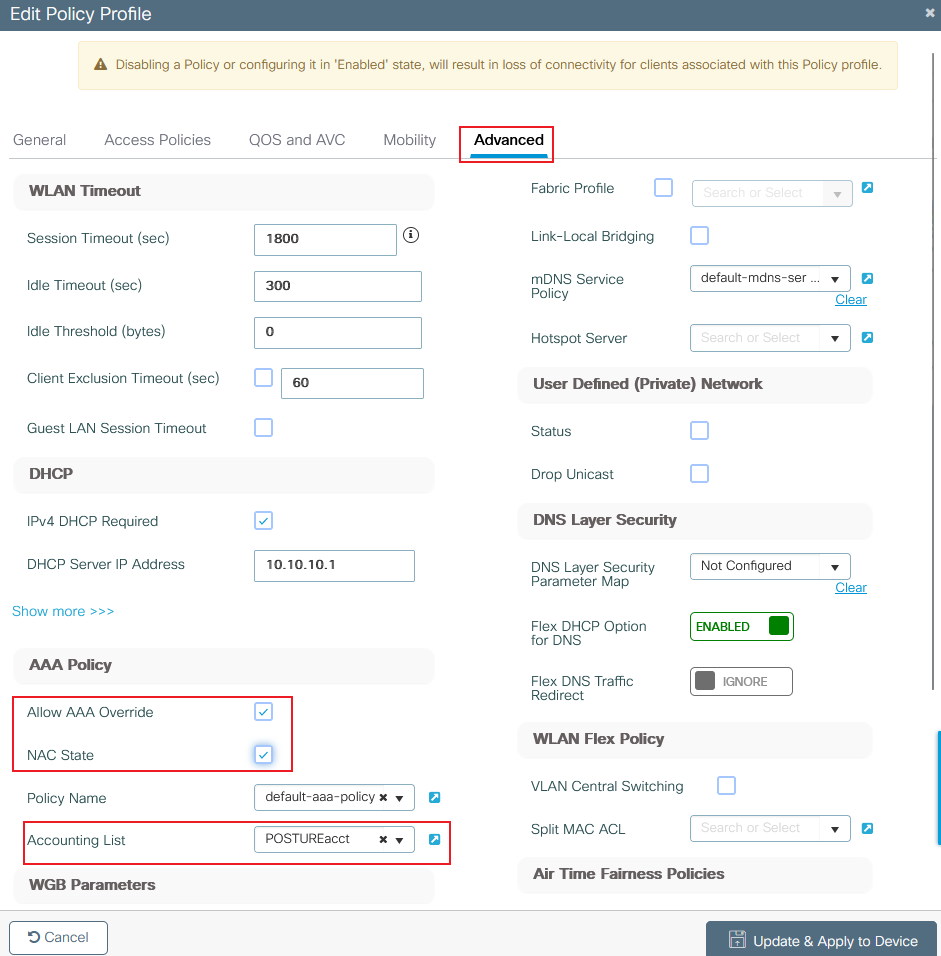 9800 créer un profil de stratégie Avancé
9800 créer un profil de stratégie Avancé
Configuration des balises des politiques
Vous pouvez associer votre SSID à votre profil de politiques dans la balise de politiques. Vous pouvez soit créer une nouvelle balise de politiques, soit utiliser la balise de politique par défaut.
Accédez à Configuration > Tags & Profiles > Tags > Policy et ajoutez-en un nouveau si nécessaire, comme indiqué dans l'image :
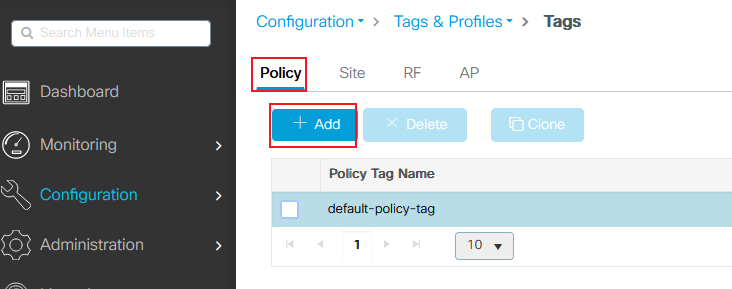 9800 policy tag add
9800 policy tag add
Liez votre profil de réseau WLAN au profil de politiques souhaité:
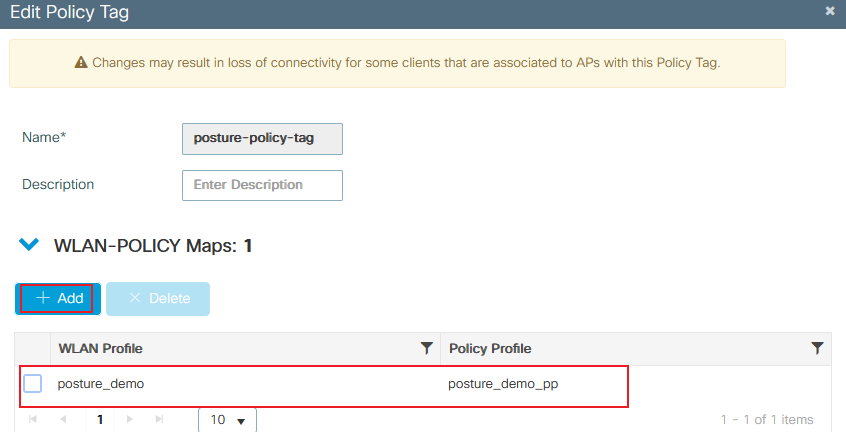 Détails de la balise de stratégie 9800
Détails de la balise de stratégie 9800
Affectation des balises des politiques
Affectez la balise de politiques aux points d’accès nécessaires. Accédez à Configuration > Wireless > Access Points > AP Name > General Tags , effectuez l'affectation nécessaire, puis cliquez sur Update & Apply to Device .
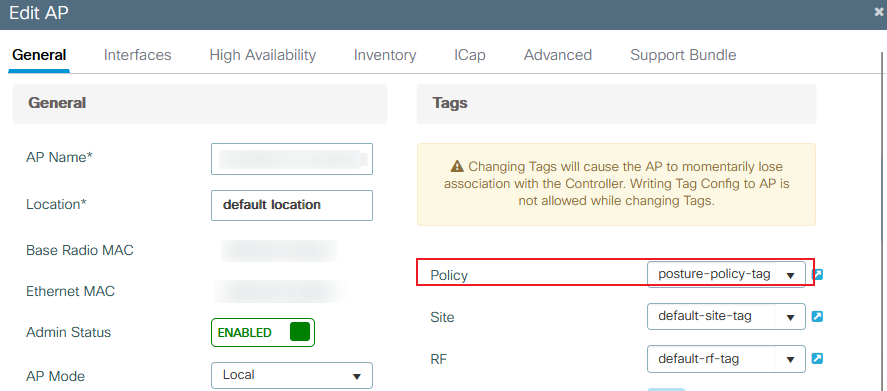 Affectation de balise de stratégie 9800
Affectation de balise de stratégie 9800
Configuration d’une liste de contrôle d’accès de redirection
Rendez-vous à Configuration > Security > ACL > +Add (configuration > sécurité > liste de contrôle d’accès > +ajouter) afin de créer une nouvelle liste de contrôle d’accès.
La liste de contrôle d'accès utilisée pour la redirection de Posture Portal a les mêmes exigences que la CWA (authentification Web centrale).
Vous devez refuser le trafic vers vos nœuds PSN ISE, refuser le DNS et autoriser tout le reste. Cette liste de contrôle d’accès de redirection n’est pas une liste de contrôle d’accès de sécurité, mais une liste de contrôle d’accès ponctuelle qui définit le trafic acheminé vers le processeur (en cas d’autorisation) pour un traitement ultérieur (comme la redirection) et le trafic restant sur le plan de données (en cas de refus) et qui évite la redirection. La liste de contrôle d'accès doit ressembler à ceci (remplacez 10.124.57.141 par votre adresse IP ISE dans cet exemple) :
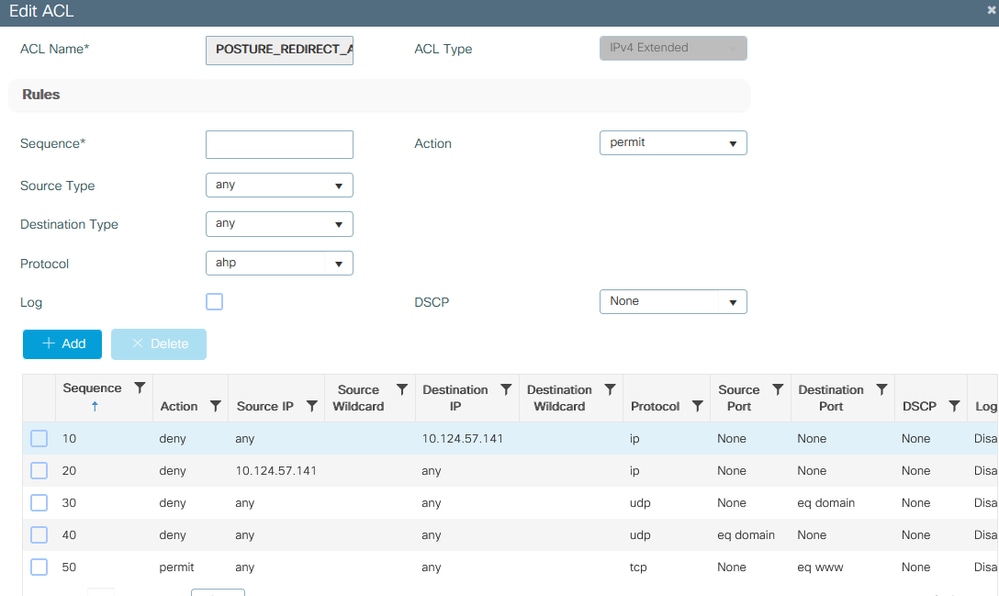 Détails ACL de redirection 9800
Détails ACL de redirection 9800
Configuration ACL de stratégie
Dans ce cas, vous devez définir des listes de contrôle d'accès distinctes sur le WLC 9800 pour ISE afin d'autoriser les scénarios Conforme et Non-Conforme en fonction du résultat du contrôle de position.
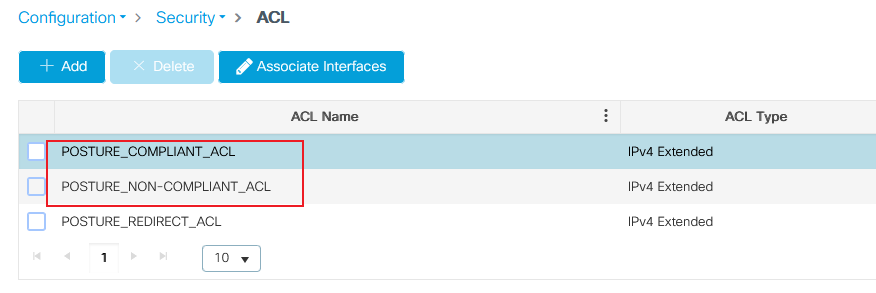 9800 ACL général
9800 ACL général
Pour le scénario Conforme, utilisez simplement permit all dans ce cas. Comme autre configuration courante, vous pouvez également demander à ISE de ne pas autoriser de liste de contrôle d'accès dans le résultat conforme, ce qui équivaut à autoriser tout du côté 9800 :
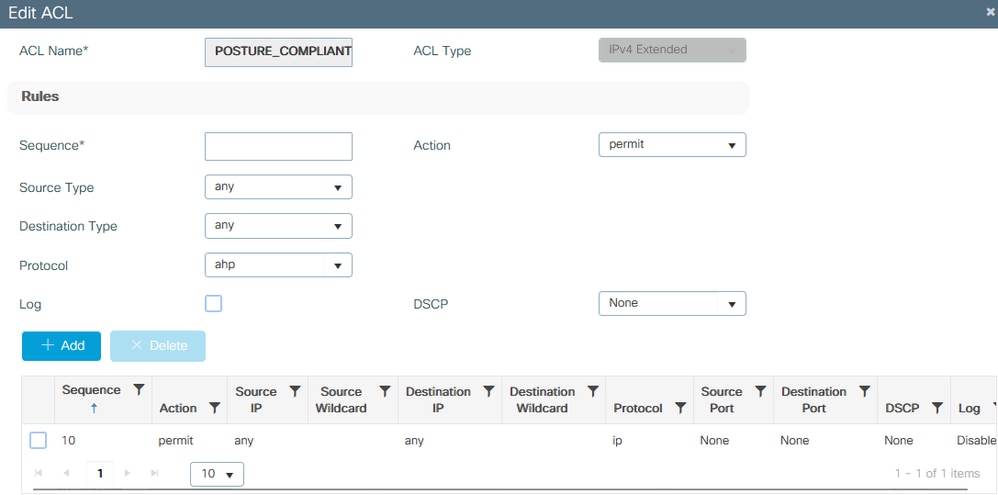 9800 ACL - Conforme
9800 ACL - Conforme
Dans un scénario non conforme, le client autorise uniquement l'accès à certains réseaux, généralement le serveur de conversion (ISE lui-même dans ce cas) :
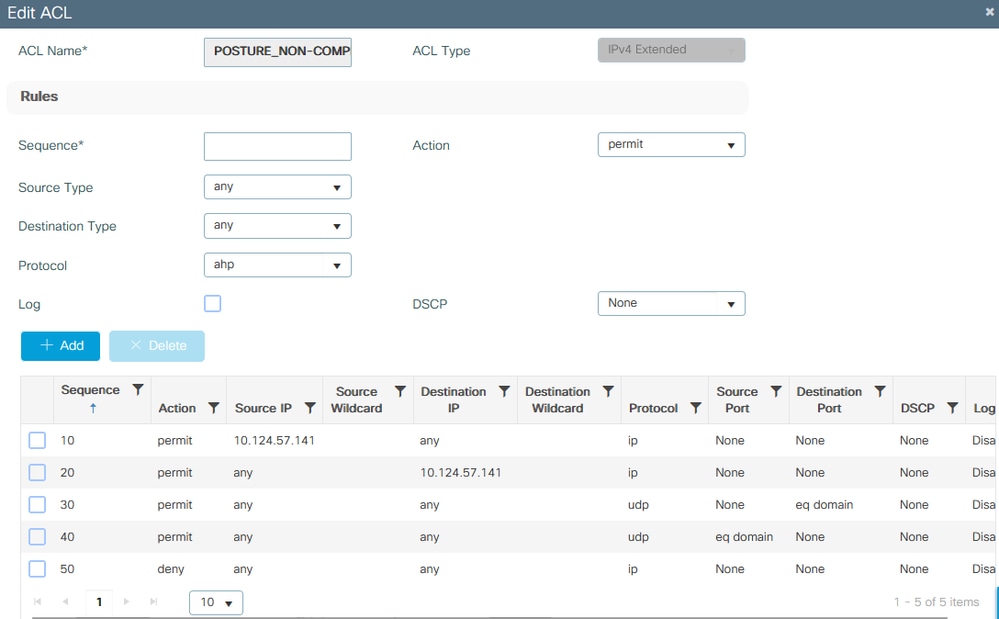 ACL 9800 - Non conforme
ACL 9800 - Non conforme
Configuration et réglage de la position AAA sur ISE
Condition de posture : Dans cet exemple, l'exigence de déterminer la conformité consiste à détecter si un fichier de test spécifique existe sur le bureau utilisé pour tester le PC Windows.
Étape 1 : ajout du WLC 9800 en tant que NAD sur l’ISE Accédez à Administration> Ressources réseau> Périphériques réseau> Ajouter à :
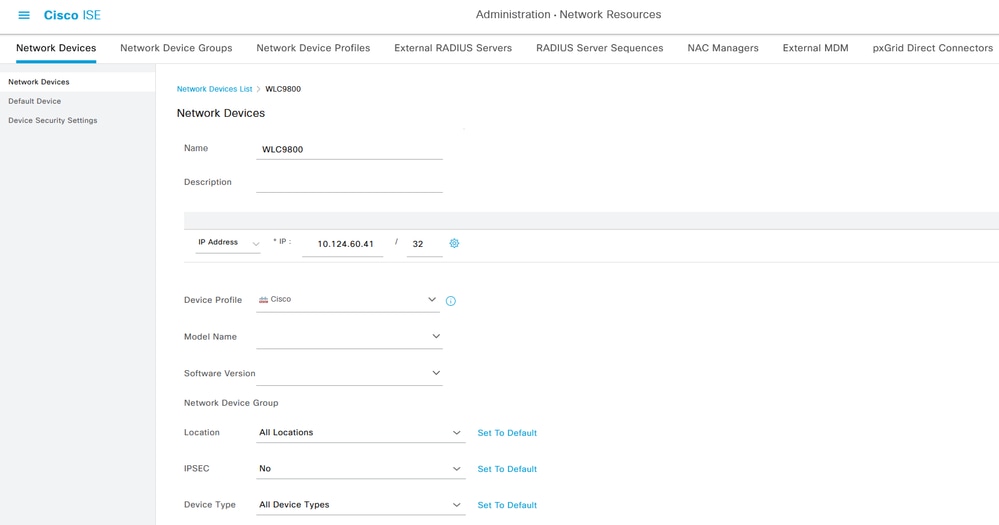 Ajouter un périphérique réseau 01
Ajouter un périphérique réseau 01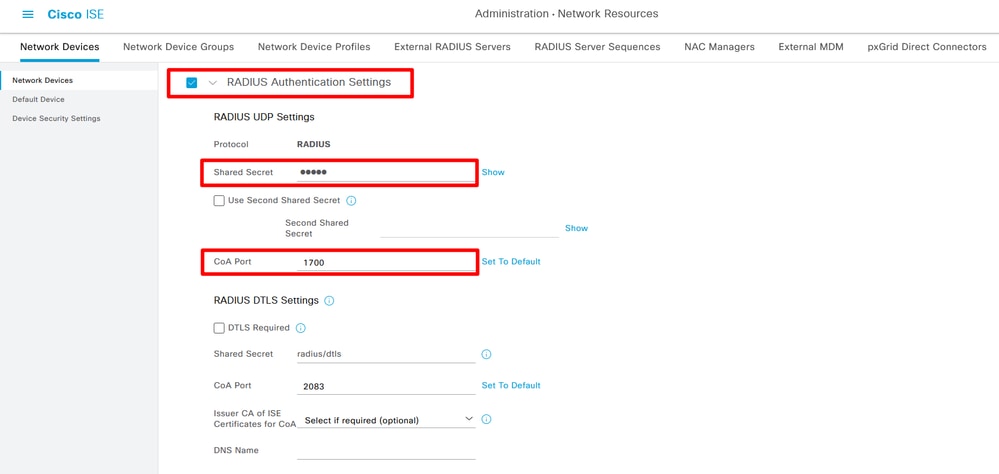 Ajouter un périphérique réseau 02
Ajouter un périphérique réseau 02
Étape 2. Téléchargez le package de déploiement et le module de conformité Cisco Secure Client Headend sur le site Web Cisco Software CCO.
Accédez à Cisco Secure Client et effectuez des recherches :
 Client sécurisé 5.1.2.42
Client sécurisé 5.1.2.42
 Module de conformité ISE 4.3
Module de conformité ISE 4.3
Étape 3 : chargement du package de déploiement et du module de conformité Cisco Secure Client Headend vers ISE Client Provisioning Accédez à Work Centers> Posture> Client Provisioning> Resources . Cliquez sur Add, choisissez Agent resources from local disk dans la liste déroulante :
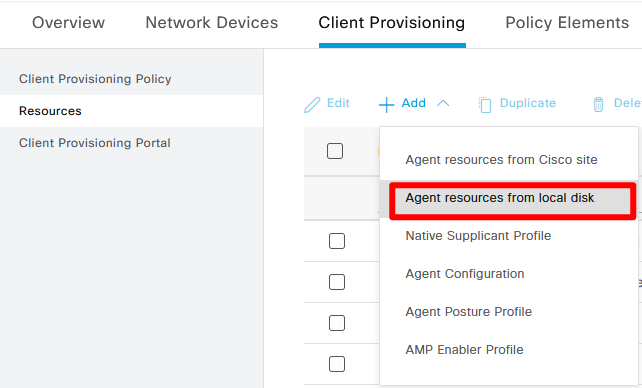 Télécharger le client sécurisé
Télécharger le client sécurisé
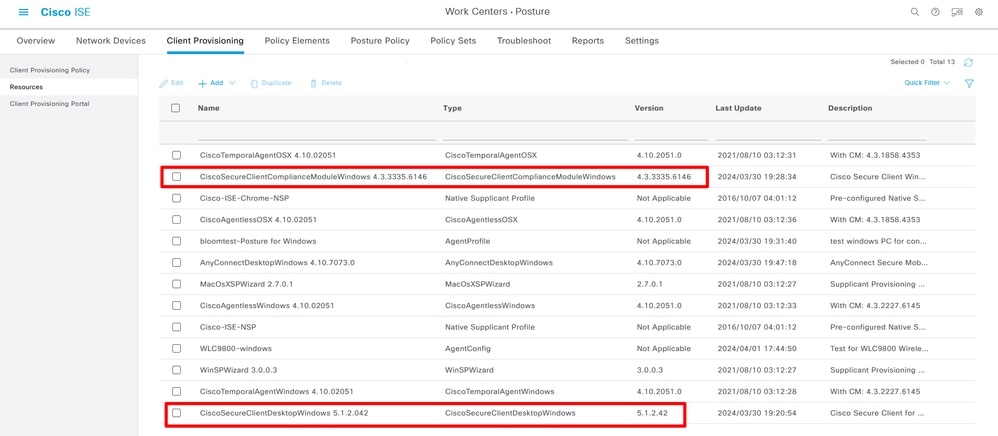 Téléchargement du client sécurisé et du module de conformité réussi
Téléchargement du client sécurisé et du module de conformité réussi
Étape 4. Créer un profil de position d’agent Accédez à Centres de travail> Position> Approvisionnement client> Ressources> Ajouter> Profil de position d’agent :
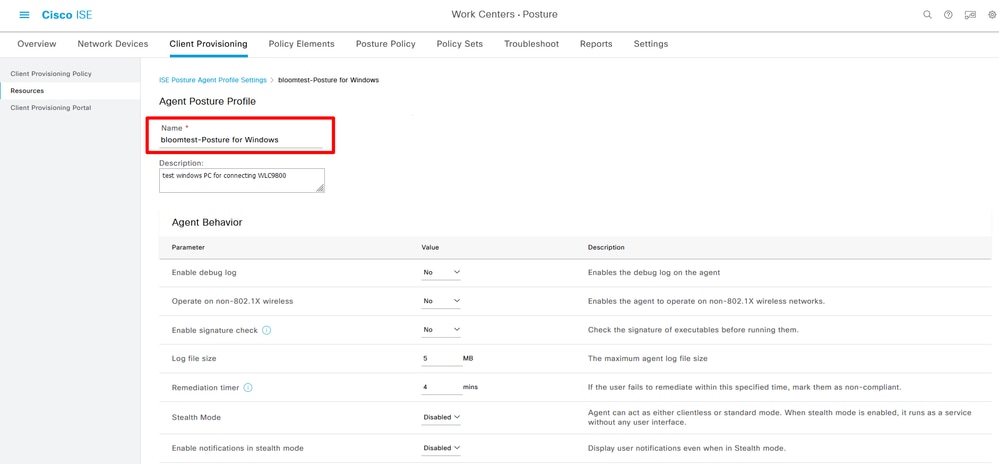 Profil de posture de l'agent
Profil de posture de l'agent
Étape 5. Créer une configuration d’agent Accédez à Centres de travail> Position> Approvisionnement client> Ressources> Ajouter> Configuration d’agent :
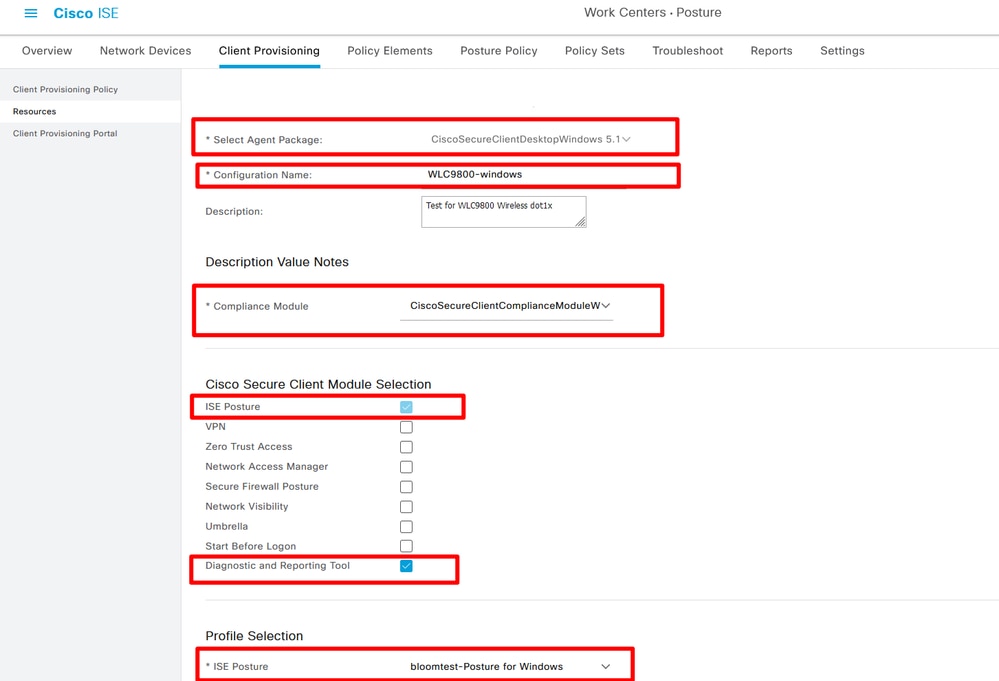 Ajouter une configuration d'agent
Ajouter une configuration d'agent
Étape 6. Confirmez que le portail d’approvisionnement du client, utilisez le portail par défaut pour le test est OK. (Générez un CSR et demandez un certificat SSL à partir du serveur AC, et remplacez la balise Groupe de certificats sur ce portail Paramètres. Sinon, un avertissement de certificat non approuvé se produit pendant le processus de test.)
Accédez à Work Centers> Posture> Client Provisioning> Client Provisioning Portals :
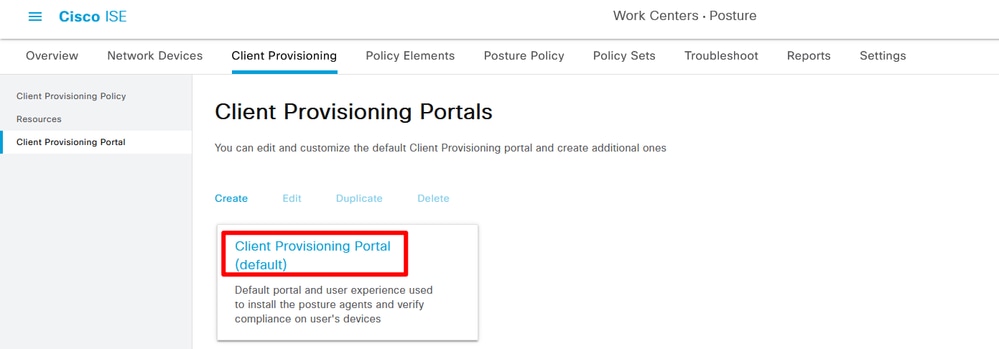 Sélectionnez Client Provisioning Portal 01
Sélectionnez Client Provisioning Portal 01
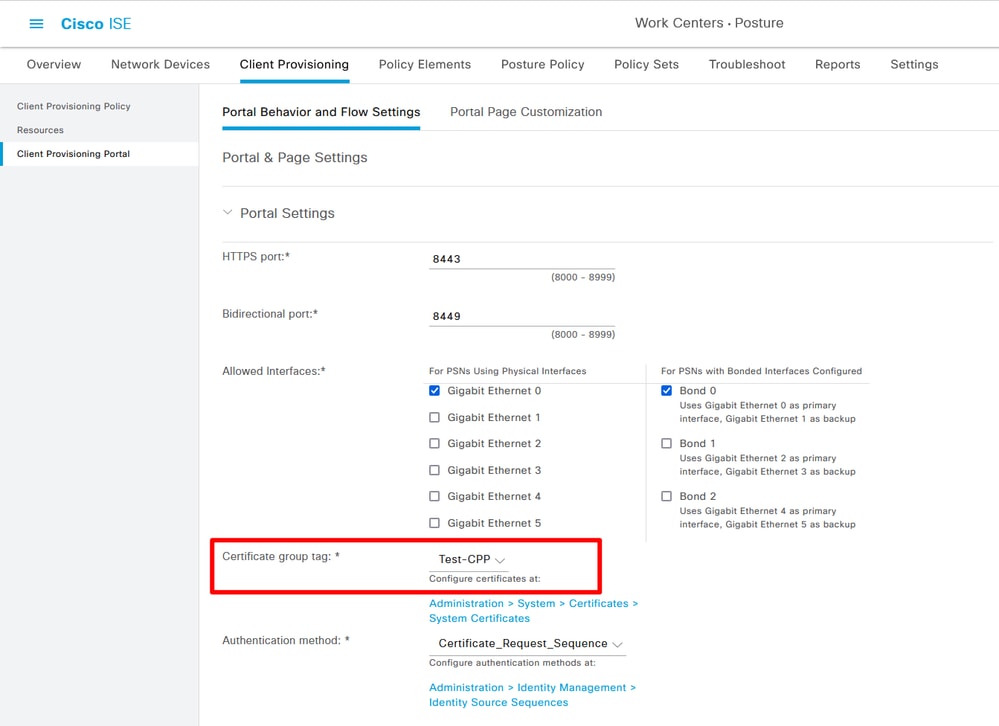 Sélectionnez Client Provisioning Portal 02
Sélectionnez Client Provisioning Portal 02
Étape 7 : création d’une politique de provisionnement client Accédez à Work Centers> Posture> Client Provisioning> Client Provisioning Policy > Edit> insert new policy above.
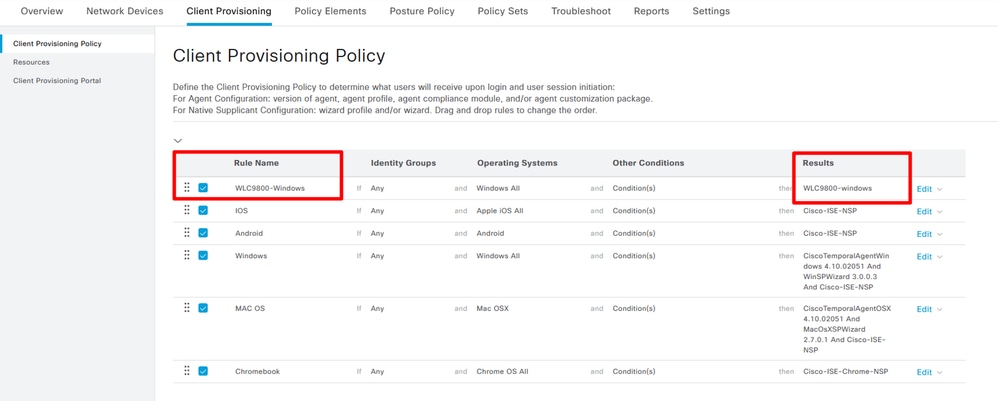 Créer une politique de provisionnement client
Créer une politique de provisionnement client
Étape 8. Création de conditions de fichier Accédez à Centres de travail> Position> Éléments de stratégie> Conditions> Fichier> Conditions de fichier> Ajouter :
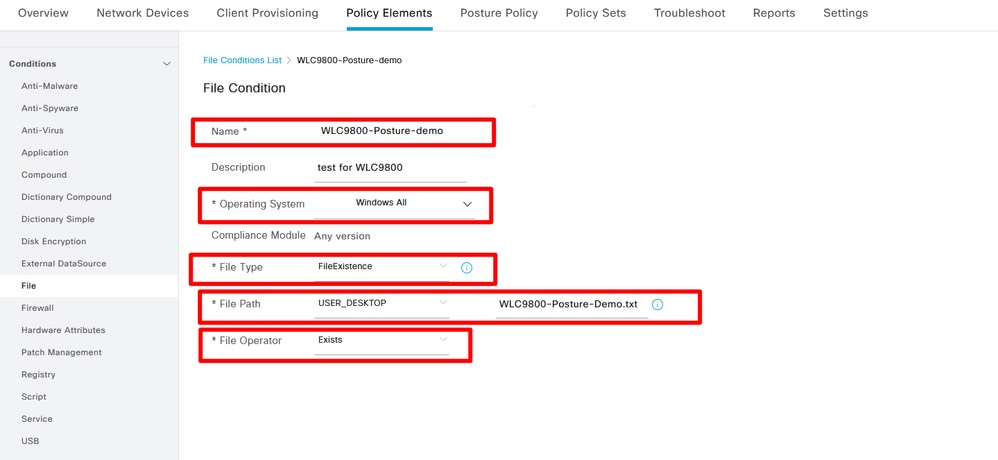 Créer une condition de fichier
Créer une condition de fichier
Étape 9. Créer des mesures correctives Accédez à Centres de travail> Position> Éléments de stratégie> Mesures correctives > Fichier> Ajouter :
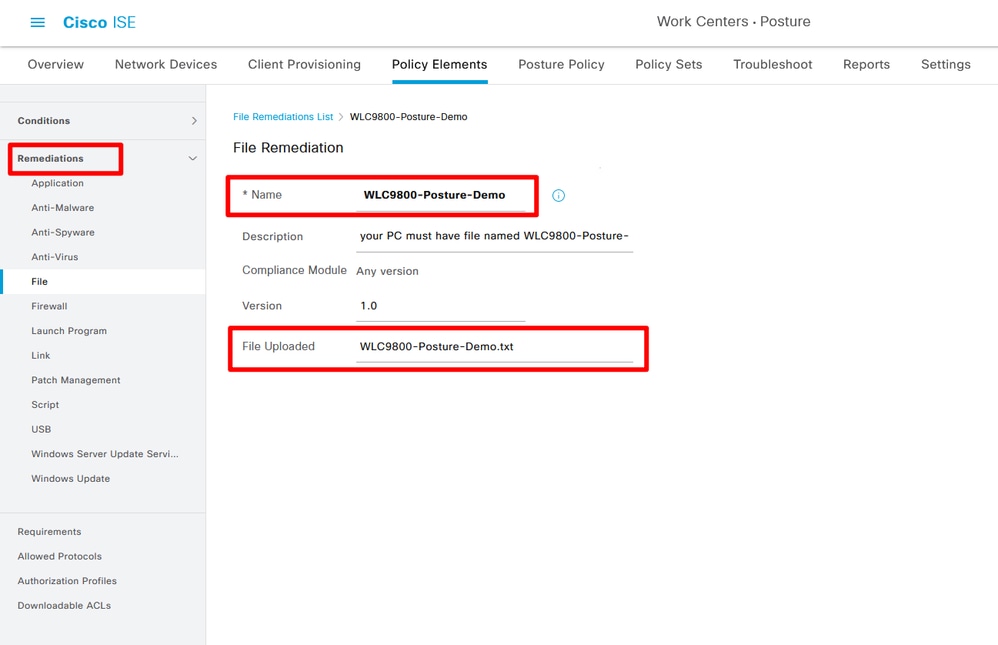 Créer une correction de fichier
Créer une correction de fichier
Étape 10. Création du besoin Accédez à Centres de travail> Position> Éléments de stratégie> Exigences> Insérer une nouvelle exigence :
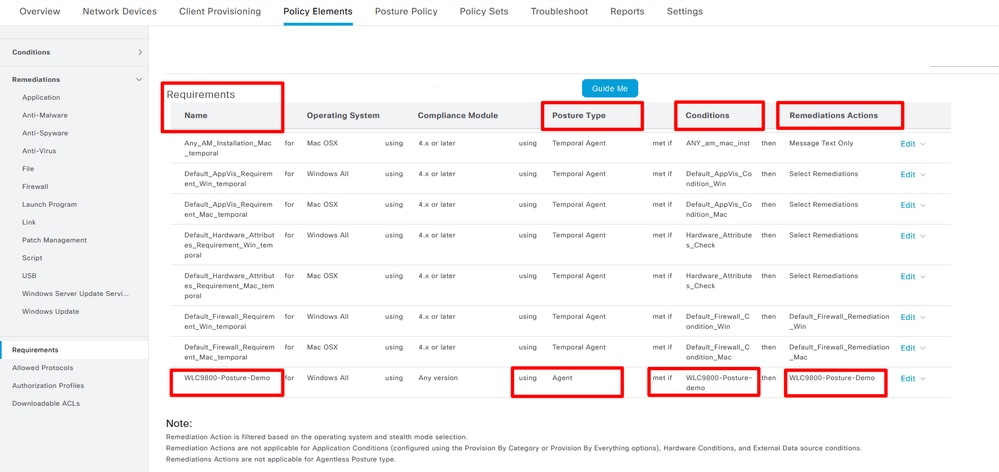 Créer une condition de posture
Créer une condition de posture
Étape 11. Créer une politique de posture Accédez à Work Centers> Posture> Insérer une nouvelle stratégie :
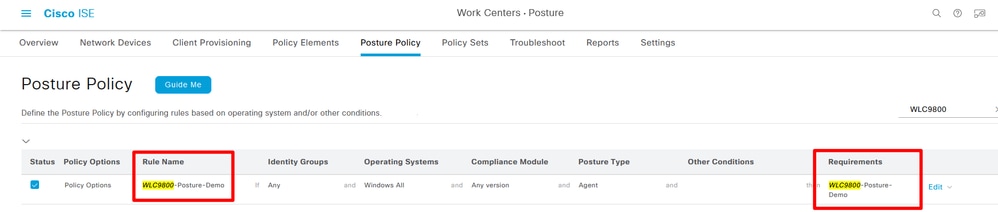 Créer une politique de posture
Créer une politique de posture
Étape 12. Créez trois profils d’autorisation : L'état de la posture est Inconnu ; le statut de la posture est Non conforme ; L'état de posture est Conforme. Accédez à Stratégie> Éléments de stratégie> Résultats> Autorisation> Profils d'autorisation> Ajouter :
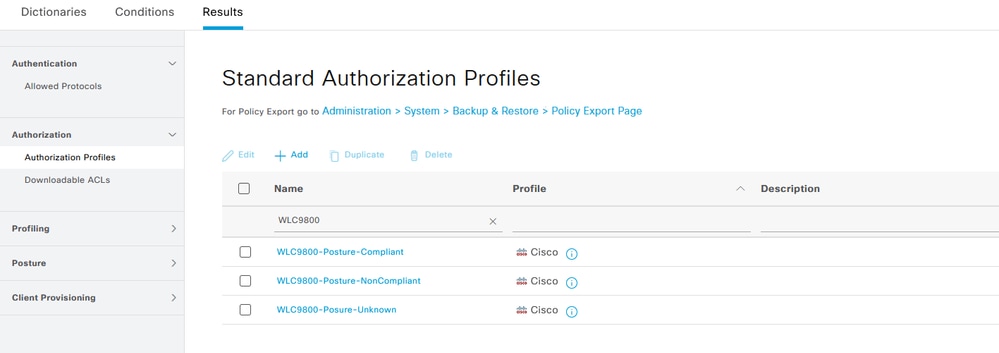 Créer des profils d'autorisation 01
Créer des profils d'autorisation 01
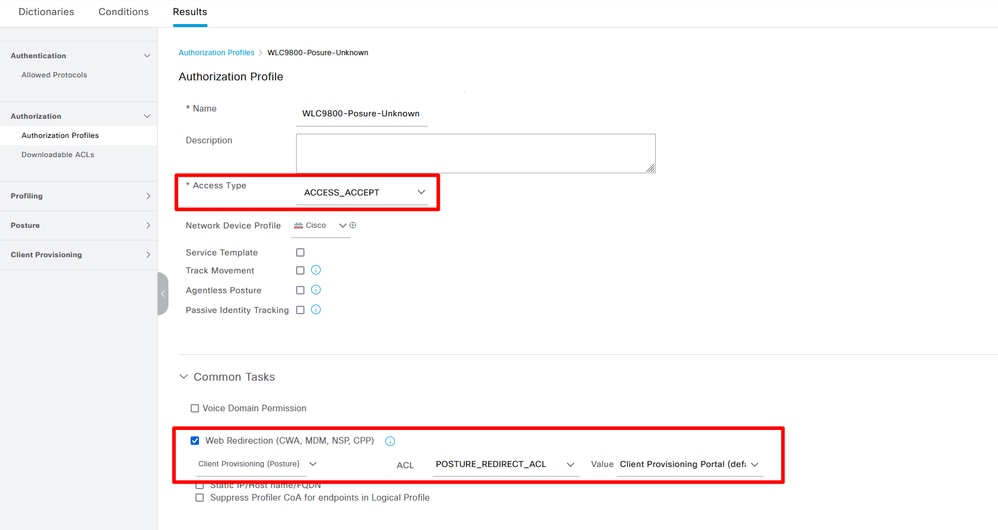 Créer des profils d'autorisation 02
Créer des profils d'autorisation 02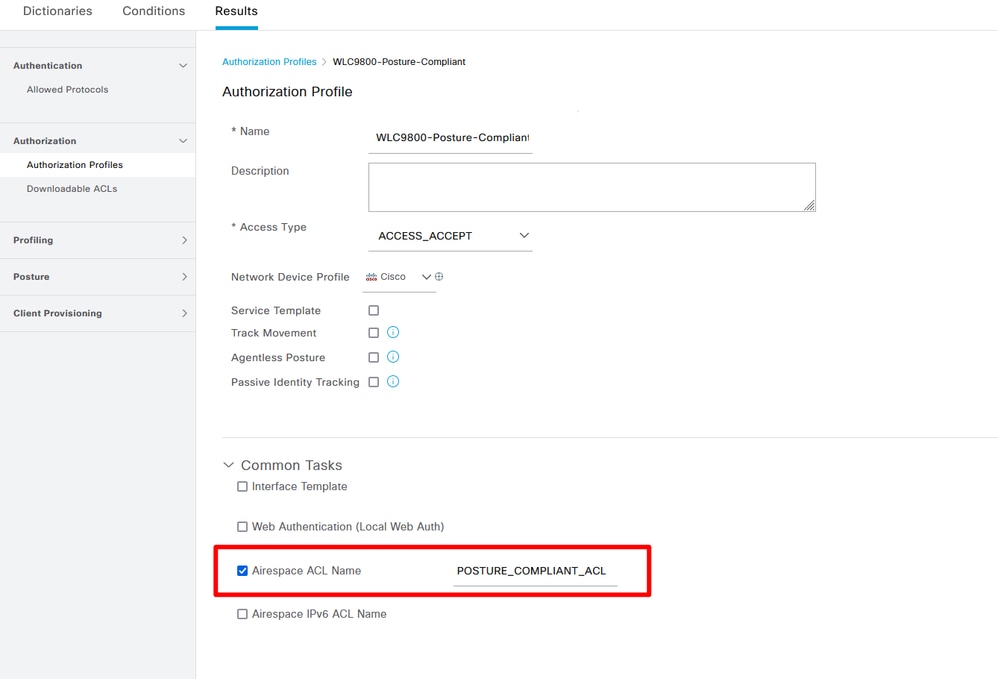 Créer des profils d'autorisation 03
Créer des profils d'autorisation 03
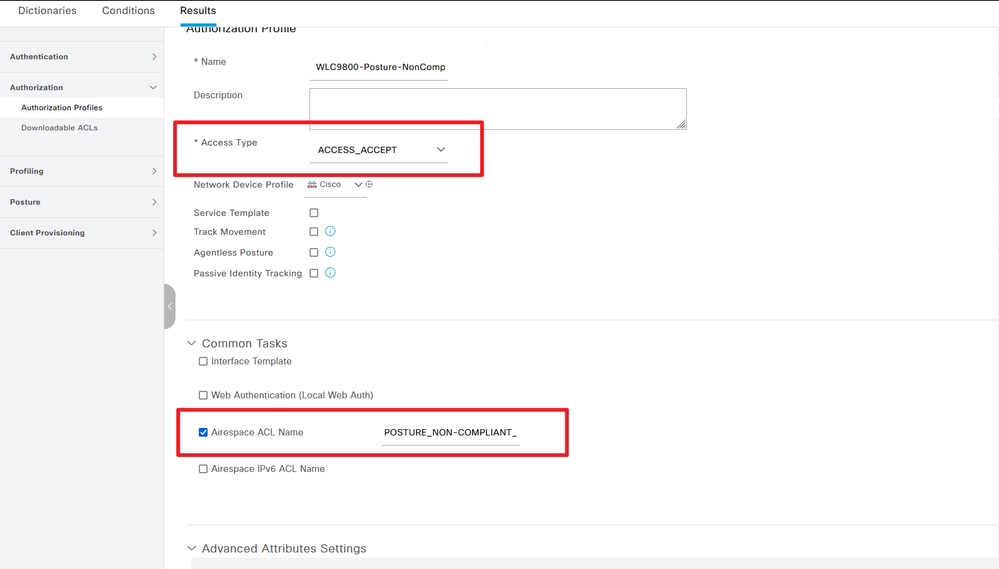
Étape 13. Créer des ensembles de stratégies Accédez à Policy> Policy
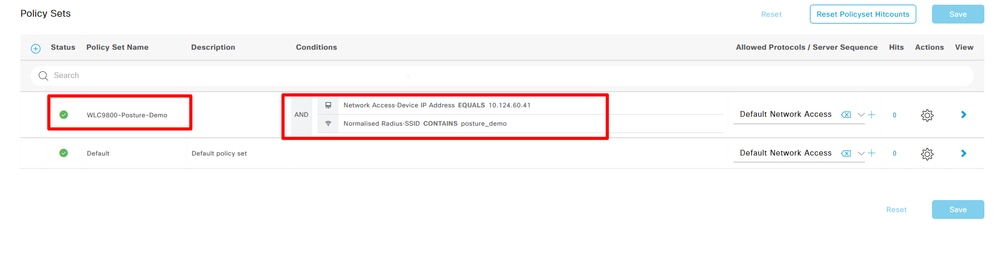 Créer des jeux de stratégies
Créer des jeux de stratégies
Ensembles> Ajouter une icône :
Étape 14. Créer une stratégie d’authentification Accédez à Stratégie> Jeux de stratégies> Développez « WLC9800-Posture-Demo »> Stratégie d’authentification> Ajouter :
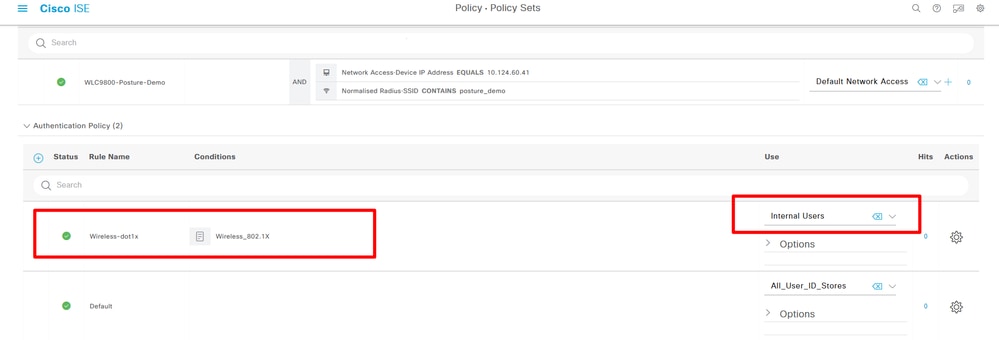 Créer une stratégie d'authentification
Créer une stratégie d'authentification
Étape 15. Créer une stratégie d’autorisation Accédez à Stratégie> Jeux de stratégies> Développez « WLC9800-Posture-Demo »> Stratégie d’autorisation> Ajouter :
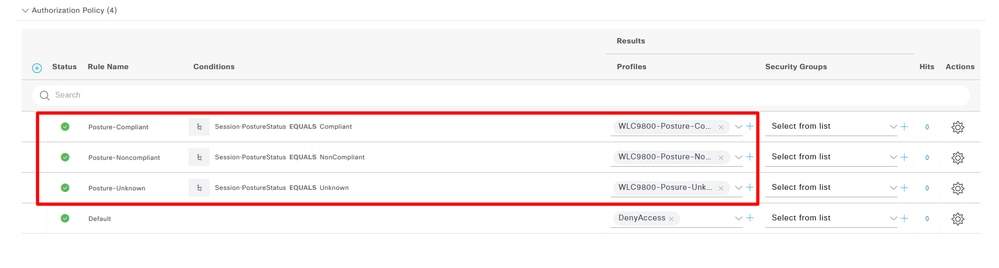 Créer une stratégie d'autorisation
Créer une stratégie d'autorisation
Exemples
1. Test du SSID connecté posture_demo avec les informations d'identification 802.1X correctes.
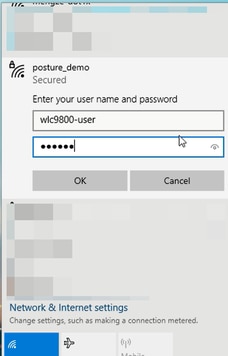
2. Le navigateur affiche l'URL du portail d'approvisionnement du client, cliquez sur Démarrer pour détecter Posture Agent. Attente du résultat de la détection de l'agent de position, compte à rebours de 10 secondes.
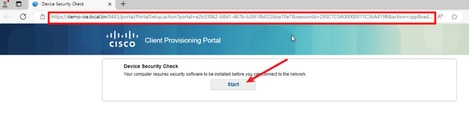
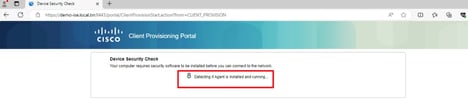
3. Si aucune version de Posture Agent n'est installée sur le PC, vous pouvez voir le résultat « Unable to detect Posture Agent » (Impossible de détecter Posture Agent). Cliquez sur Ceci est ma première fois ici. Et vous devez télécharger et installer Agent.
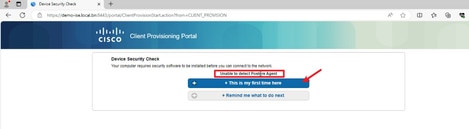
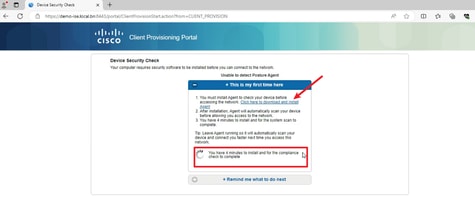
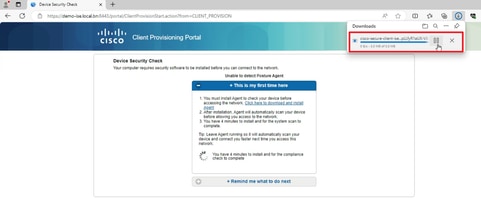
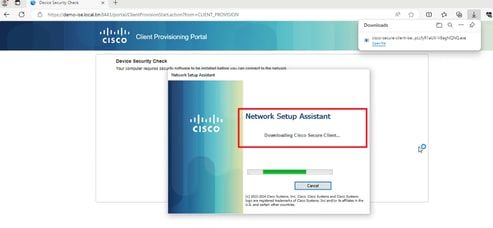
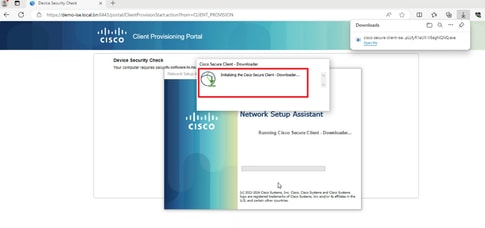
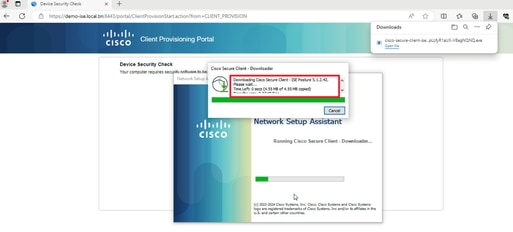
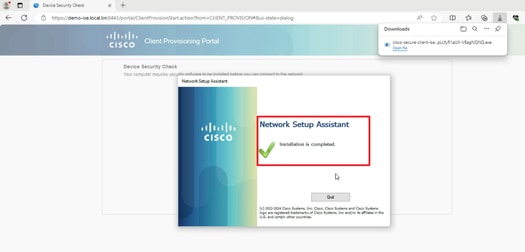
4. Posture Agent exécute et obtient les exigences de posture d'ISE.
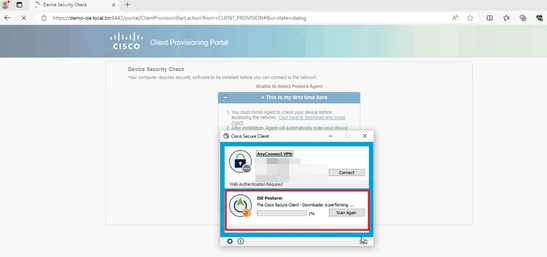
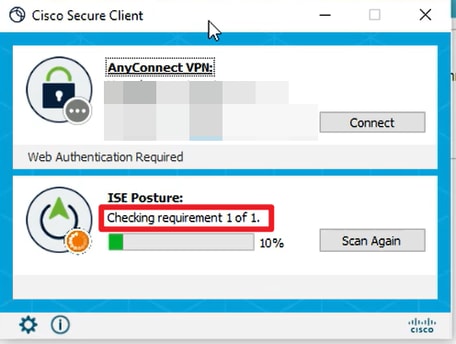
5. Lorsque le résultat de la vérification satisfait à l'exigence de posture, le PC envoie un rapport de conformité de posture à ISE. ISE déclenche CoA car l'état de posture a changé pour ce terminal.

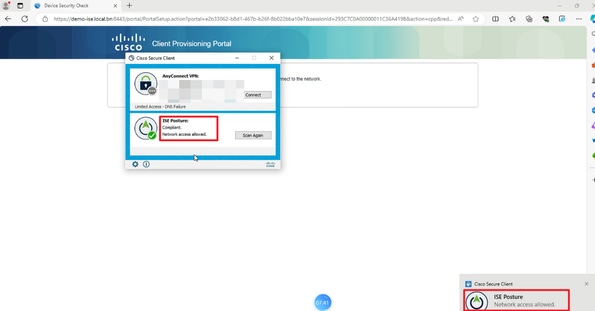
Vérifier
Sur l'interface graphique C9800, vérifiez que le client obtient la liste de contrôle d'accès appropriée en fonction du résultat de la position Plainte/Non-Plainte.
Conforme :
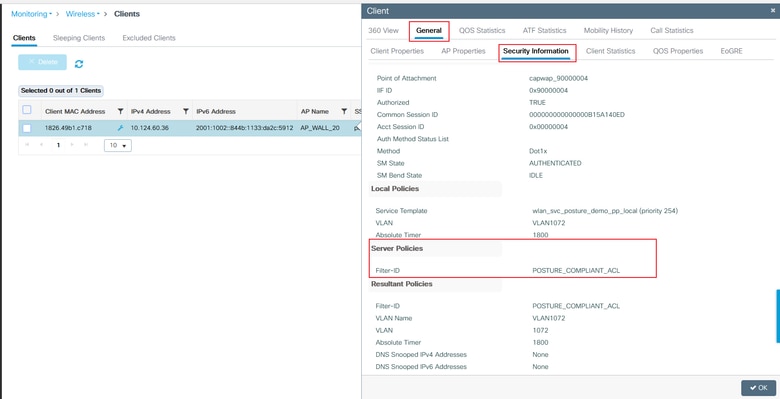
Non conforme :
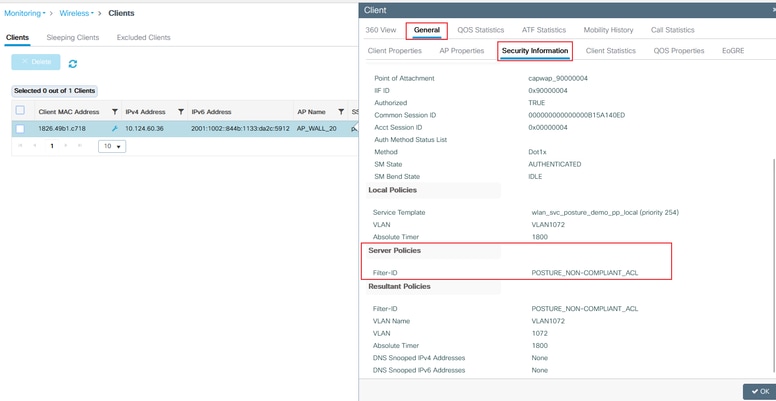
Sur ISE, il vous suffit de vérifier les journaux en direct de Radius pour vérifier si la stratégie correcte correspond.

Dépannage
Liste de vérification
- Assurez-vous que le client se connecte et obtient une adresse IP valide.
- Assurez-vous que le WLC obtient l'URL de redirection et l'ACL correctes d'ISE. Vous pouvez le vérifier via l'interface utilisateur graphique :
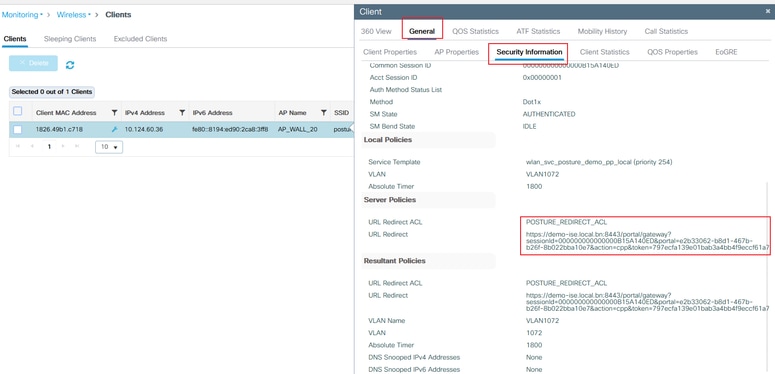
- Si la redirection n'est pas automatique, ouvrez un navigateur et essayez une adresse IP aléatoire. Par exemple, 10.0.0.1. Si la redirection fonctionne, il est possible que vous ayez un problème de résolution DNS. Vérifiez que vous disposez d'un serveur DNS valide fourni via DHCP et qu'il peut résoudre les noms d'hôte.
- Si le navigateur a été redirigé vers l'URL du portail ISE, mais que la page ne peut pas être chargée, vérifiez si le nom de domaine ISE n'est pas ajouté au serveur DNS. Par conséquent, le client ne peut pas résoudre l'URL du portail. Pour résoudre rapidement ce problème, vérifiez l'adresse IP statique/nom d'hôte/nom de domaine complet sous le profil d'autorisation pour fournir l'adresse IP dans l'URL de redirection. Cependant, cela peut constituer un problème de sécurité car cela expose l'adresse IP de l'ISE.
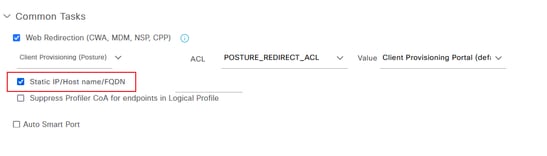
Collecter les débogages
Activer les débogages sur C9800
Références
Historique de révision
| Révision | Date de publication | Commentaires |
|---|---|---|
1.0 |
14-Mar-2025
|
Première publication |
Contribution d’experts de Cisco
- Siming ShaoIngénieur-conseil technique
- Bloom WangIngénieur-conseil technique
Contacter Cisco
- Ouvrir un dossier d’assistance

- (Un contrat de service de Cisco est requis)
 Commentaires
Commentaires